Installation
Die Installation dieser TwinCAT 3 Function kann, abhängig von der verwendeten TwinCAT-Version und dem Betriebssystem, auf unterschiedliche Arten erfolgen, welche im Folgenden näher beschrieben werden sollen.
Hinweis | |
Updateinstallation Bei einer Updateinstallation wird immer die vorherige Installation deinstalliert. Bitte stellen Sie sicher, dass Sie vorher ein Backup Ihrer Konfigurationsdateien erstellt haben. |
TwinCAT 2 Setup
Wenn Sie TwinCAT 2 verwenden, so können Sie dieses Supplement über ein Setup-Paket installieren, welches Sie auf der Beckhoff Webseite unter https://www.beckhoff.com/download herunterladen können.
Die Installation kann hierbei auf Engineering- als auch Runtime-Seite erfolgen, je nachdem, auf welchem System Sie das Supplement benötigen. Bitte beachten Sie, dass unter TwinCAT 2 die Lizensierung des Supplements direkt während der Installation erfolgt. Ein separater Dialog fordert Sie entsprechend zur Eingabe des Lizenzschlüssels auf. Wenn Sie eine 30-Tage Testversion des Supplements installieren möchten, so geben Sie als Lizenzschlüssel bitte DEMO ein.
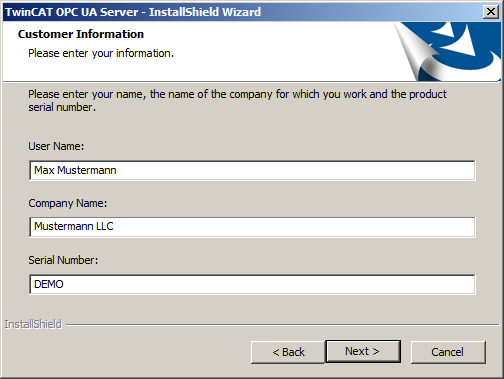
Für TwinCAT 2 auf Windows CE gibt es einen separaten Setup-Download mit dem Namen TS6100-0030 OPC UA. Dieses Setup installiert die CAB-Files, welche Sie dann auf ein Windows CE Gerät übertragen und dort installieren können.
TwinCAT 3 Package Manager
Wenn Sie TwinCAT 3.1 Build 4026 (und höher) auf dem Betriebssystem Microsoft Windows verwenden, können Sie diese Function über den TwinCAT Package Manager installieren, siehe Dokumentation zur Installation.
Normalerweise installieren Sie die Function über den entsprechenden Workload; dennoch können Sie die im Workload enthaltenen Pakete auch einzeln installieren. Diese Dokumentation beschreibt im Folgenden kurz den Installationsvorgang über den Workload.
Hinweis | |
Unvorbereiteter TwinCAT-Neustart kann Datenverlust erzeugen Die Installation dieser Function hat unter Umständen einen TwinCAT-Neustart zur Folge. |
Kommandozeilenprogramm TcPkg
Über das TcPkg Command Line Interface (CLI) können Sie sich die verfügbaren Workloads auf dem System anzeigen lassen, sowie eine bestimmte Workload installieren.
tcpkg list -t workload
tcpkg install TF6100.OpcUaConfigurator.XAETwinCAT Package Manager UI
Über das User Interface (UI) können Sie sich alle verfügbaren Workloads anzeigen lassen und diese bei Bedarf installieren. Folgen Sie hierzu den entsprechenden Anweisungen in der Oberfläche.
TwinCAT 3 Setup
Wenn Sie TwinCAT 3.1 Build 4024 auf dem Betriebssystem Microsoft Windows verwenden, können Sie diese Function über ein Setup-Paket installieren, welches Sie auf der Beckhoff Webseite unter https://www.beckhoff.com/download herunterladen können.
Die Installation kann hierbei sowohl auf Engineering- als auch Runtime-Seite erfolgen, je nachdem, auf welchem System Sie die Function benötigen. Der folgende Screenshot zeigt exemplarisch die Setup-Oberfläche am Beispiel des TF6100 TwinCAT OPC UA Client-Setups.
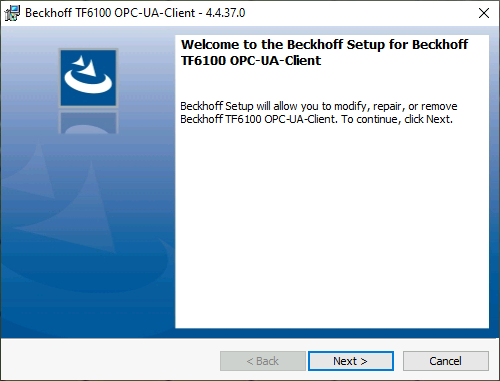
Zur Durchführung des Installationsvorgangs, folgen Sie den entsprechenden Anweisungen im Setup-Dialog.
Hinweis | |
Unvorbereiteter TwinCAT-Neustart kann Datenverlust erzeugen Die Installation dieser Function hat unter Umständen einen TwinCAT-Neustart zur Folge. |
Integration in Visual Studio und XAE Shell
Dieses Produkt enthält Komponenten, welche in Visual Studio und die XAE Shell integriert werden. Im Falle einer Installation über den TwinCAT Package Manager können Sie über Konfigurationsparameter definieren, in welche vorhandenen Visual Studio Versionen das Produkt integriert werden soll.
Mit Hilfe des folgenden TcPkg CLI Aufrufs können Sie die aktuellen Einstellungen zur Visual Studio Integration einsehen und bei Bedarf anpassen:
tcpkg config list
tcpkg config set -n UseVS2022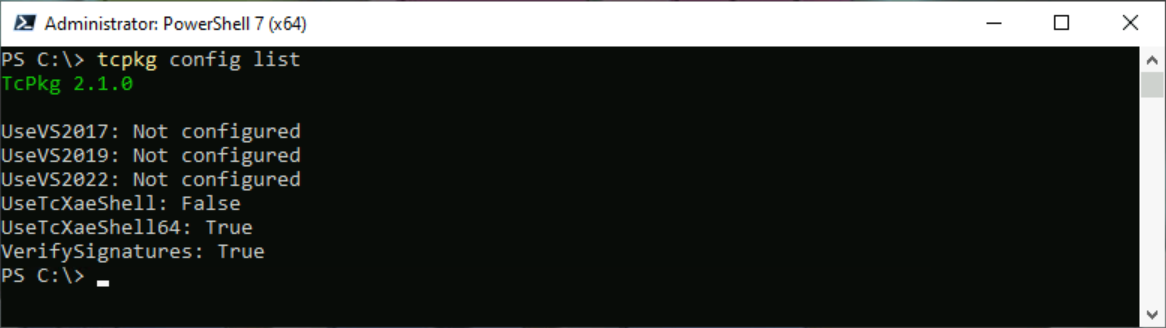
Im TcPkg UI finden Sie diese Einstellungen ebenfalls vor und können diese entsprechend Ihrer Engineering-Umgebung anpassen. In dem folgenden Screenshot sehen Sie eine Konfiguration, bei der nur eine Integration in die TwinCAT XAE Shell (64-bit) erfolgt.
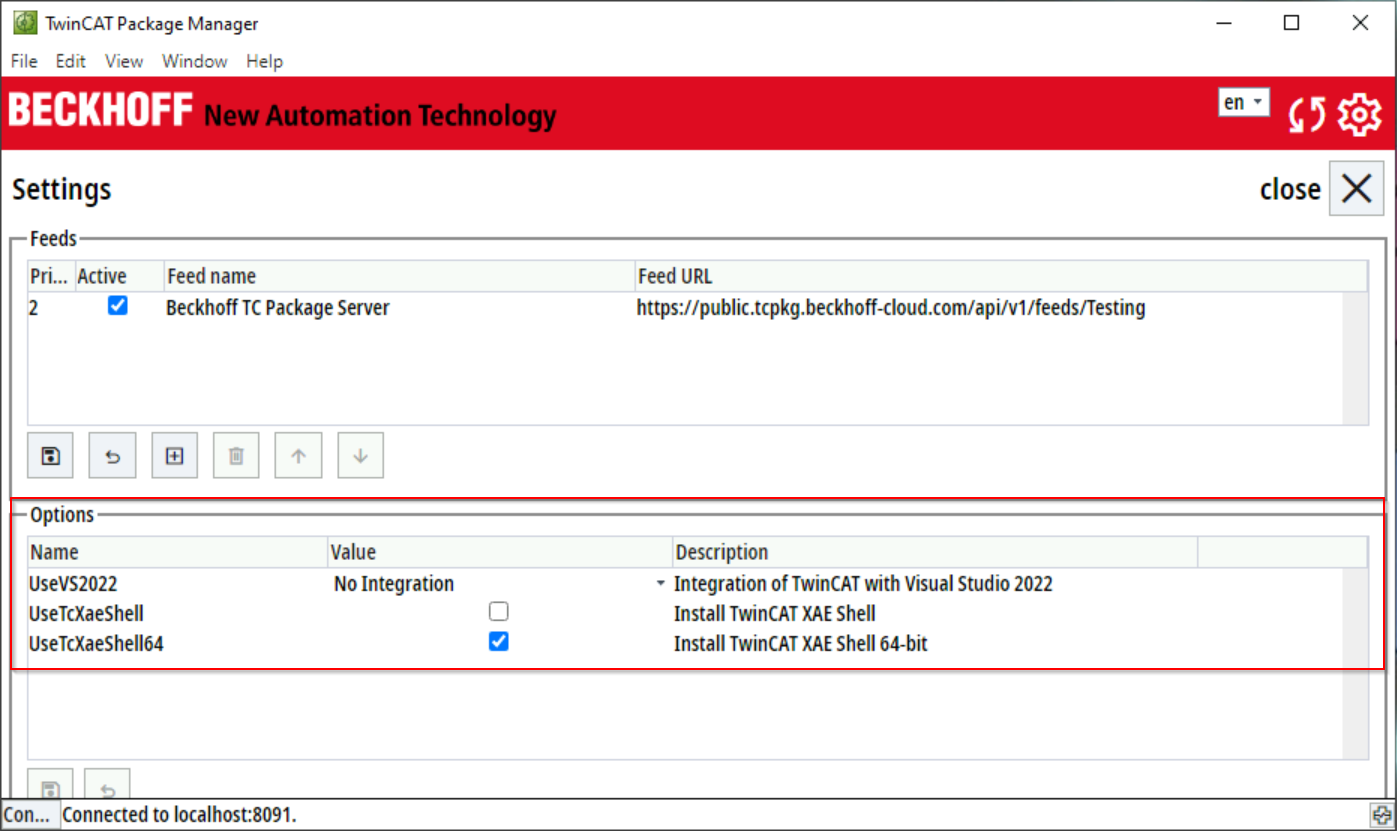
Nachträgliche Integration in Visual Studio
Möchten Sie eine Integration in Visual Studio durchführen, nachdem Sie bereits einmal das Produkt installiert haben, so können Sie die hierfür notwendigen Schritte entweder über TcPkg CLI oder UI durchführen.
TcPkg UI
Durch das Setzen der oben genannten Konfigurationsoption für die Visual Studio Integration werden automatisch alle installierten Workloads mit einer VS-Integration gesucht und die Integration entsprechend durchgeführt. Es sind keine weiteren manuellen Anpassungsschritte notwendig.
TcPkg CLI
Im TcPkg CLI müssen Sie nach dem Aktivieren der jeweils gewünschten VS-Integration die folgenden Kommandos eingeben, damit die Integration für die entsprechend installierten Workloads automatisch durchgeführt wird.
tcpkg install vs2022.ext